
Package Name pada aplikasi Android sangat mempengaruhi dalam pemberian identitas pada aplikasi Android untuk berurusan dengan Google Play Store, transaksi bisnis, pembuatan surat pernyataan apabila ada masalah dengan marketplace aplikasi, perubahan versi aplikasi Android, atau sejenisnya.
Ada beberapa aplikasi beserta kontennya itu sama dengan nama aplikasi terkenal seperti Flappy Bird, tetapi package name app itu berbeda, itu dianggap membuat aplikasi baru. Hal ini dilakukan agar aplikasi tersebut mendapat banyak perhatian untuk mengunduh dan memakai aplikasi tersebut dengan memberikan nama aplikasi yang berembel aplikasi terkenal atau tersohor.
Package Name App secara default dari Kodular yakni io.kodular.<nama_akun>.<nama_screen>. Nah, kamu bisa mengubah nama paket default tersebut menjadi nama paket yang sesuai dengan keinginan kamu terhadap aplikasi Android yang dibuatkan melalui Kodular.
Jadi, package name app ini sangat berpengaruhi untuk memperbaharui versi aplikasi dari sebelumnya dengan memperbaiki sistem dan / atau tampilan aplikasi dengan sesuai kritik dan saran dari pengguna aplikasi Android tersebut agar dapat menghasilkan aplikasi Android lebih baik dari sebelumnya.
Kali ini, penulis memberikan tutorial cara custom package name di dalam Kodular pada pembuatan aplikasi Android sehingga kamu / programmer / developer dapat memberikan nama paket (package name) sendiri. Kamu juga bisa mengganti default package name menjadi custom package name yang sesuai dengan keinginan atau kebutuhan kamu.
Daftar Isi
UPDATE 22 JULI 2021
Setelah update versi Kodular yakni Fenix yang dimana ada beberapa perubahan seperti komponen-komponen yang ada di bagian Properties pada Screen atau Screen Pertama dalam konfigurasi identitas aplikasi Android seperti Custom Package Name, Version Code, dan sebagainya. Jadi, tutorial kali ini sedikit berbeda dari artikel sebelumnya.
LANGKAH-LANGKAH
1. Kunjungi situs Kodular Creator App.
2. Lakukan sign in terlebih dahulu. Tunggu beberapa saat sampai muncul halaman dashboard.
3. Memilih project app yang ada di dalam Kodular milik kamu.
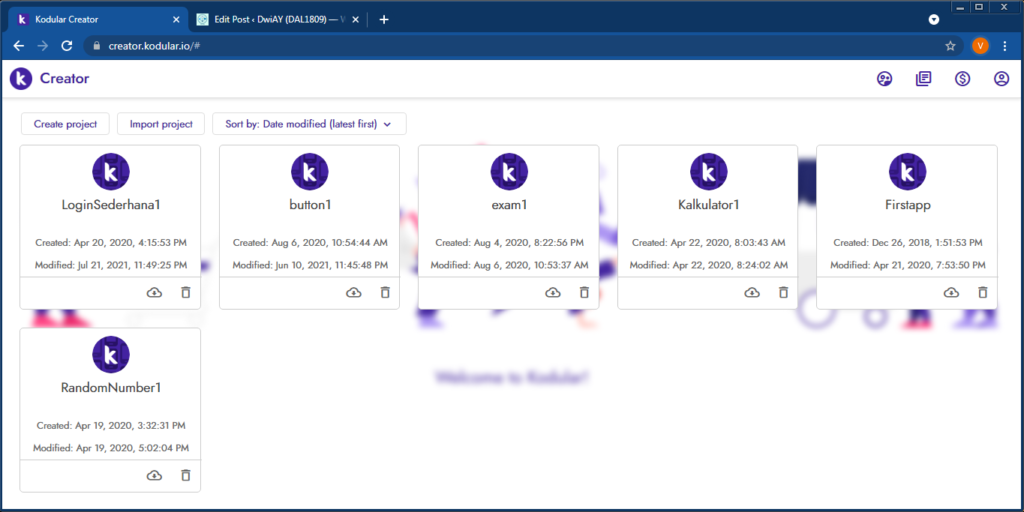
4. Klik ikon Setting atau Pengaturan.
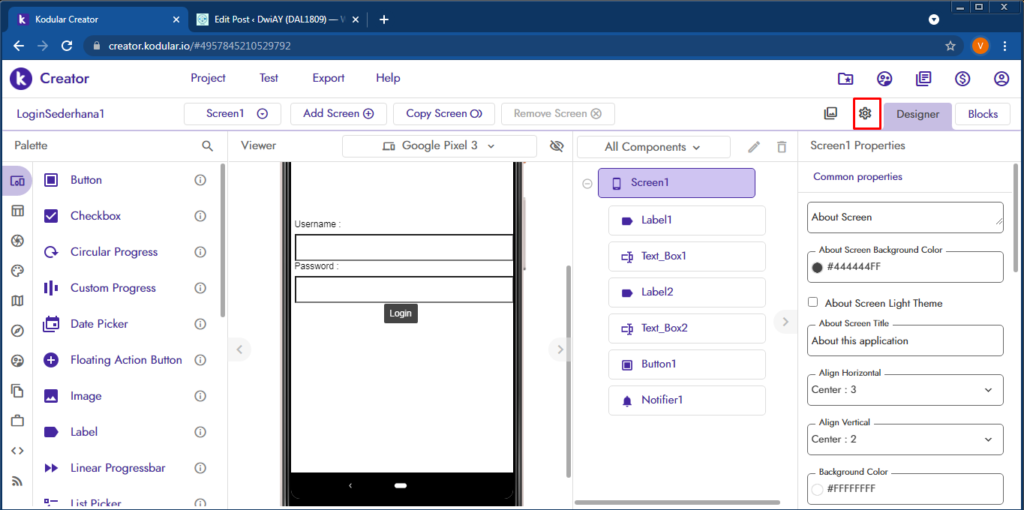
5. Klik Publishing.
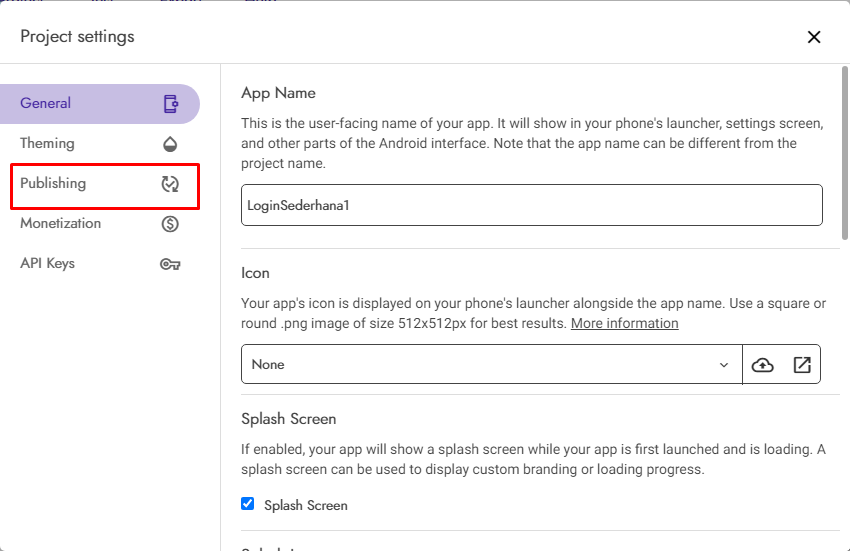
6. Isikan custom package name untuk aplikasi buatan kamu pada bagian Package Name.
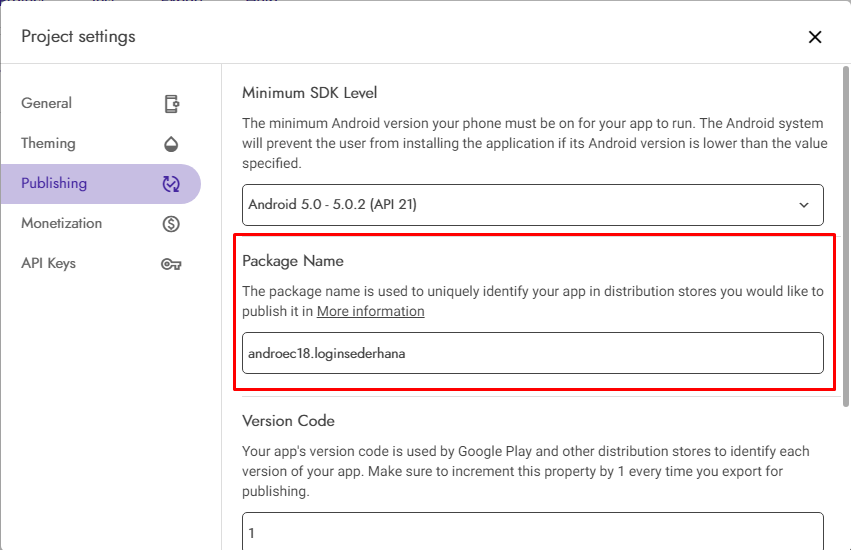
7. Klik ikon Close.
Pada langkah ke-8 ini diterapkan untuk mengatasi error aplikasi yang tidak bisa install di smartphone atau emulator karena kesalahan parse dalam package name.
8. Klik Projects >> Save project untuk menyimpan project app di dalam Kodular. Hal ini berguna untuk menyimpan perubahan sistem project aplikasi Android yang telah kamu modifikasi seperti custom package name.
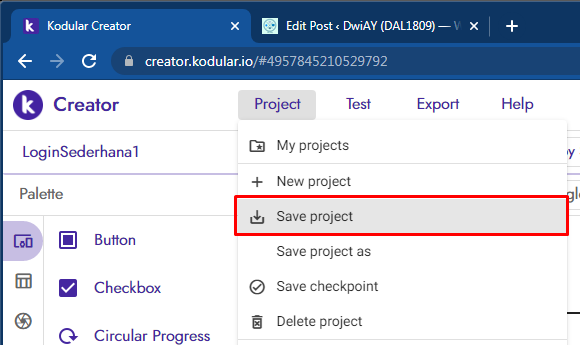
9. Silahkan reload atau refresh (F5 di keyboard) di project yang sedang aktif. Tunggu beberapa saat sampai terbuka project app tadi.
Jika kamu tidak mengalami error pada saat memasang (install) aplikasi Android yang disebabkan custom package name app, bisa melewati langkah ke-8 dan langsung saja memasuki langkah ke-10.
10. Klik Export >>> Android (.apk).

11. Klik Download APK.
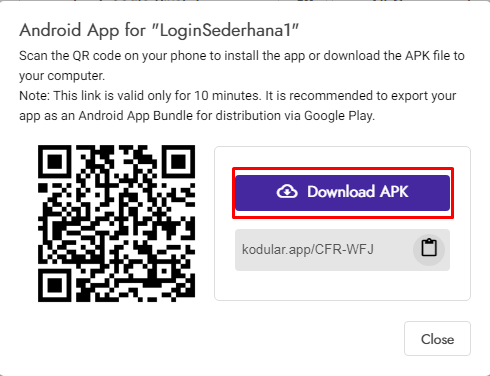
PENGUJIAN UNTUK CUSTOM PACKAGE NAME APP ANDROID dari KODULAR
Disini kamu melakukan pengujian untuk Custom Package Name untuk aplikasi Android buatan kamu di dalam Kodular. Ini dilakukan di dalam smartphone (HP).
1. Tampilan Aplikasi Android setelah install aplikasi Android tersebut ke dalam HP.
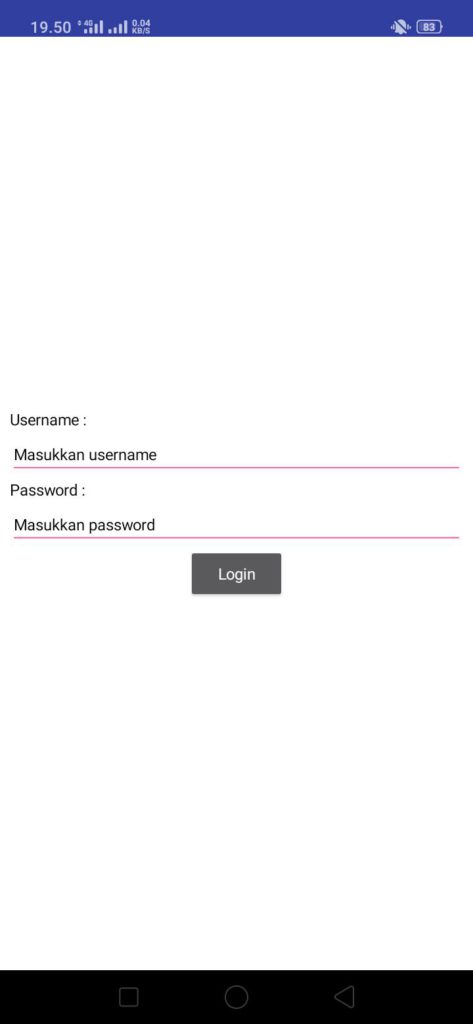
2. Buka aplikasi APK Editor biasa atau APK Editor Pro di smartphone kamu.
3. Tekan Select Apk from App.
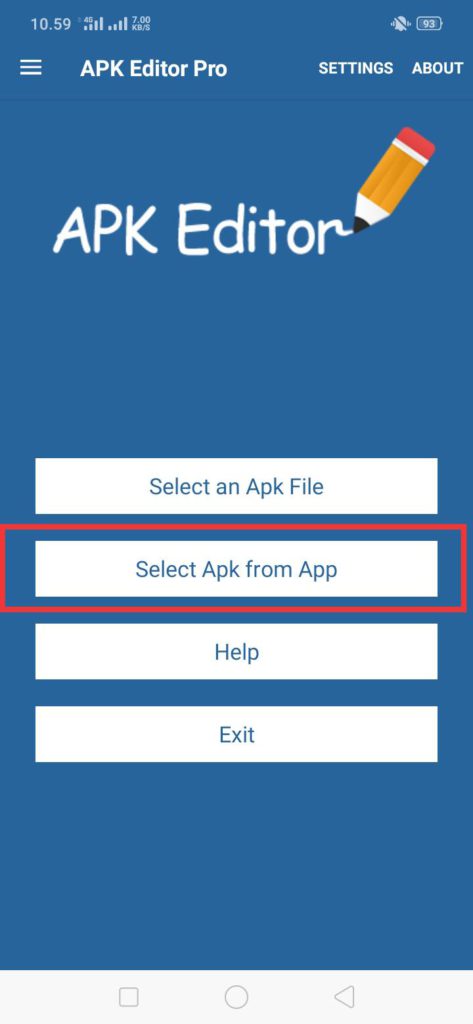
4. Cari nama judul aplikasi yang telah diinstal di Android kamu sampai ketemu.
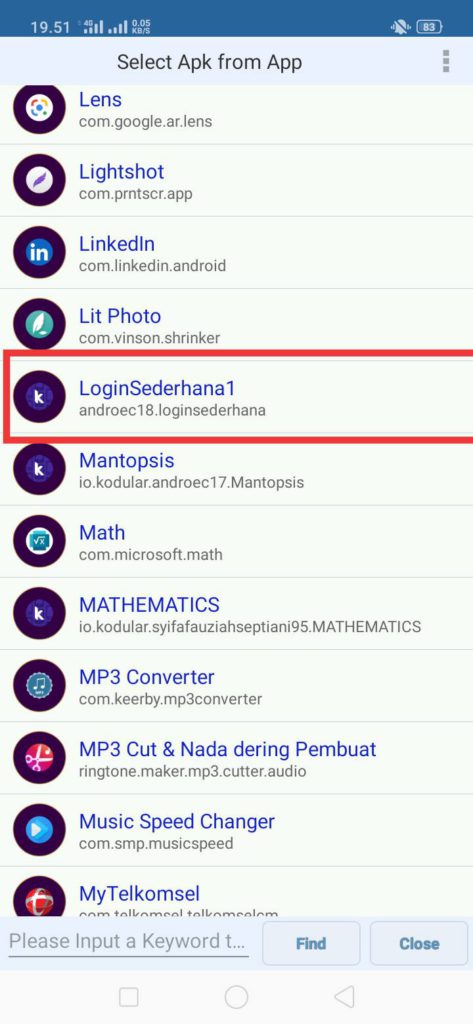
Kamu telah berhasil untuk mengubah nama paket (package name) terhadap aplikasi Android buatan kamu dengan menggunakan Kodular.
KESIMPULAN
Penamaan paket aplikasi Android ini sangat berpengaruh untuk menaikkan versi aplikasi yang dimana ada perbaikan atau peningkatan sistem dan / atau tampilan aplikasi Android dari waktu ke waktu yang berdasarkan kritik dan masukan yang didapatkan dari reviewer aplikasi tersebut.
Begitupun juga dengan Kodular Developer dalam melakukan peningkatan aplikasi Android dengan menggunakan Kodular agar bisa menghasilkan aplikasi Android jauh lebih baik dari yang sekarang.

